Comment utiliser les références absolues dans Excel
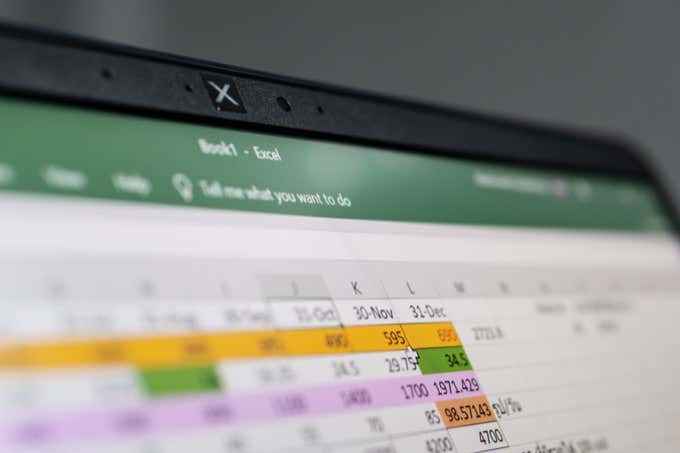
- 2673
- 681
- Jade Muller
La plupart des gens connaissent l'utilisation de références relatives dans Excel. En effet.
Cependant, il y a des moments où les références relatives deviennent ennuyeuses. Il modifiera les références de cellules à chaque fois que vous copiez des cellules ou remplissez des colonnes et des lignes. Si vous ne voulez pas que les références changent, vous devrez opter pour des références absolues ou des références mitigées (y compris des références relatives et absolues).
Table des matièresDans une référence absolue, les références de colonne et de ligne sont «verrouillées», donc aucun de ceux-ci ne change lorsque vous copiez ou remplissez à partir de cette cellule.
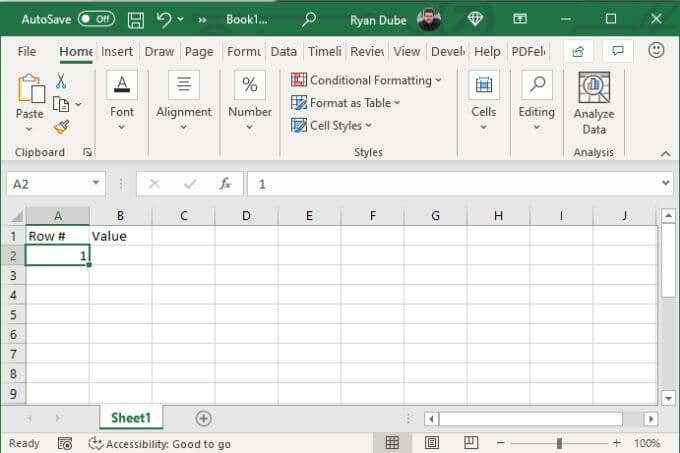
Si vous souhaitez effectuer un calcul dans la prochaine cellule en fonction de cette cellule, en y ajoutant 1, vous écrirez la formule suivante:
= A2 + 1
Cette formule insérera la valeur de A2 dans la formule, la calculera, puis sortira le résultat dans la cellule où cette formule est.
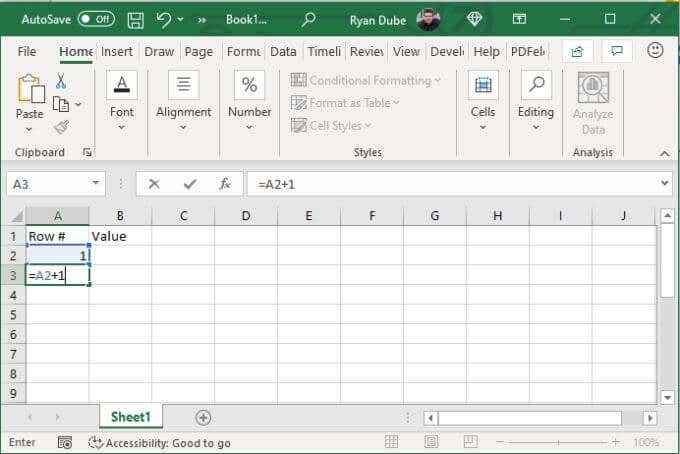
Lorsque vous appuyez Entrer, Vous verrez le résultat.
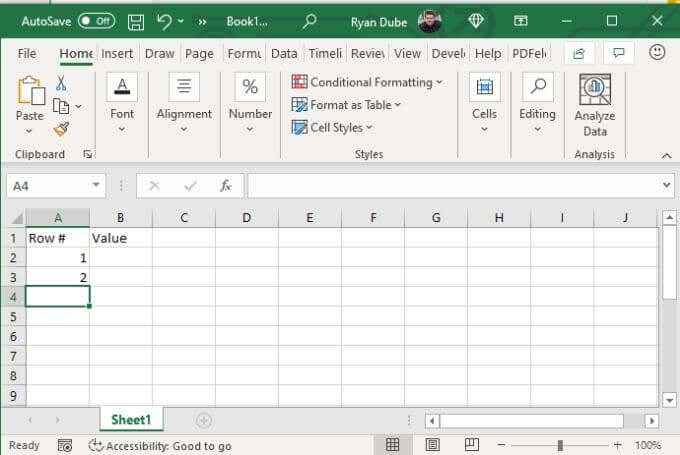
Avec un référencement relatif, vous n'avez pas à taper cette formule dans toutes les autres cellules. Tout ce que vous avez à faire est de faire glisser le coin de la cellule avec la formule d'origine aussi loin que vous le souhaitez.
Dans la cellule suivante, la référence à A2 deviendra A3. Dans la cellule en dessous, A3 deviendra A4. En d'autres termes, Excel sait que vous souhaitez ajouter 1 à la cellule précédente, alors Excel met à jour le numéro (la référence de la ligne) en conséquence lorsque vous faites glisser vers le bas.
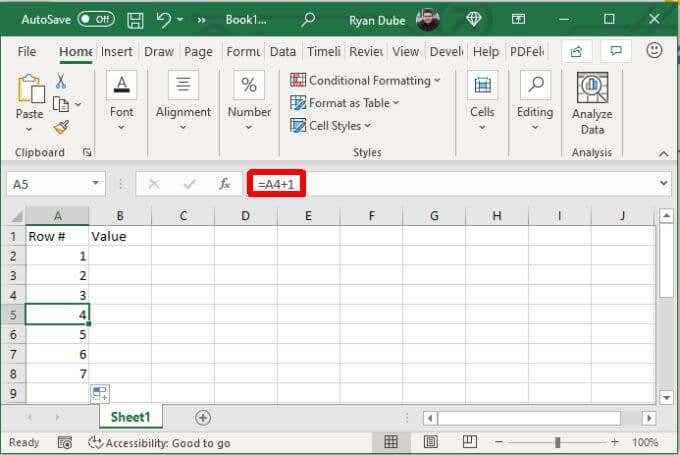
Cela fonctionne de la même manière si vous faites glisser la formule à travers les colonnes. Au lieu de mettre à jour le numéro, Excel mettra à jour la dernière partie de la référence (la colonne) pour toujours référencer la cellule au-dessus.
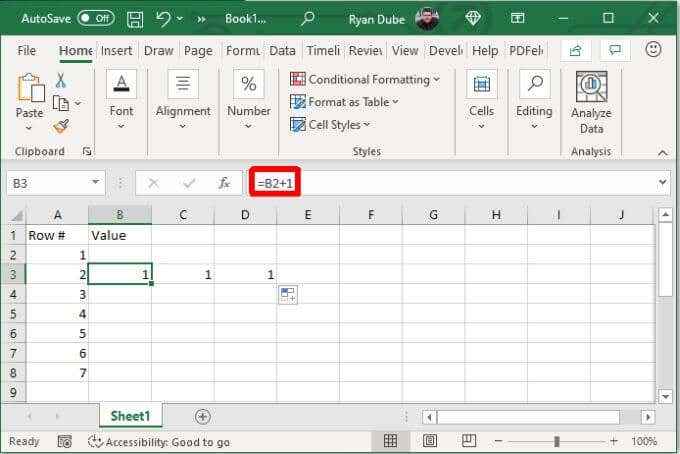
La colonne à droite contient B2, à droite de celle contient C2, et ainsi de suite.
Ceci est un exemple simple de la façon dont l'adressage relatif fonctionne pour les références à la colonne et aux cellules.
Comment les références absolues fonctionnent dans Excel
Les références absolues dans Excel vous permettent de référencer la même cellule, plutôt que de laisser Excel à mettre à jour automatiquement les références de ligne ou de colonne pour vous. Le références «mixtes» est si vous verrouillez uniquement la ligne ou la colonne, et que le «référence absolu» est lorsque vous verrouillez les deux.
Regardons quelques exemples.
Disons que votre feuille de calcul a un «10» dans une rangée supérieure, et que vous voulez que chaque ligne en dessous multiplient ce nombre par le nombre dans la cellule à gauche.
Pour ce faire, vous entreriez dans une formule qui ressemble à ceci:
= B 2 $ * A3
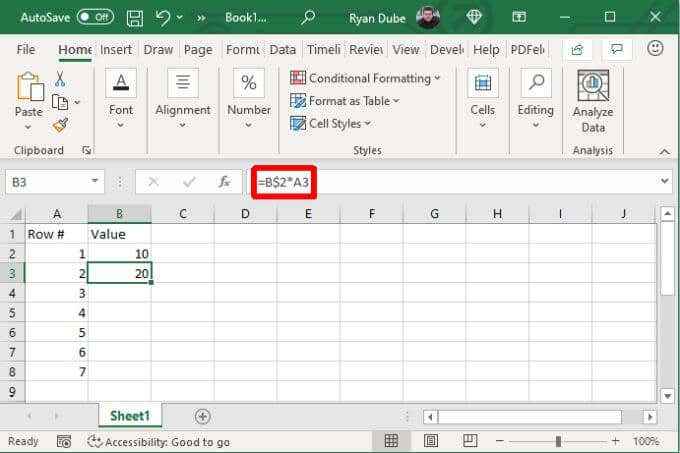
Cela verrouille la référence «2» afin qu'elle ne modifie pas la référence de la ligne si vous faites glisser la cellule avec cette formule vers les cellules en dessous. Puisque A3 reste «déverrouillé», la référence de ligne et de colonne changera toujours automatiquement et référencera toujours la cellule à gauche.
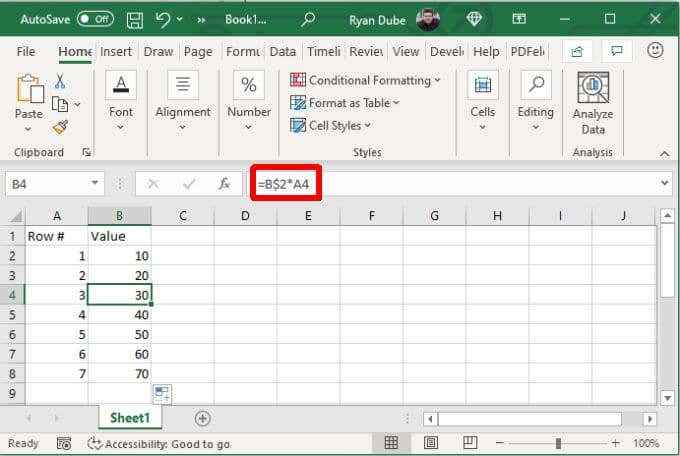
Vous remarquerez que cela ne fonctionne que parce que vous traînez dans les cellules dans la même colonne. Vous n'avez donc pas à verrouiller la colonne (b) en plaçant un signe en dollars ($) devant lui.
Le problème avec cela est que si vous souhaitez utiliser la même formule à droite de la formule d'origine, la référence «B» changera et la formule ne référendra plus B2 comme prévu.
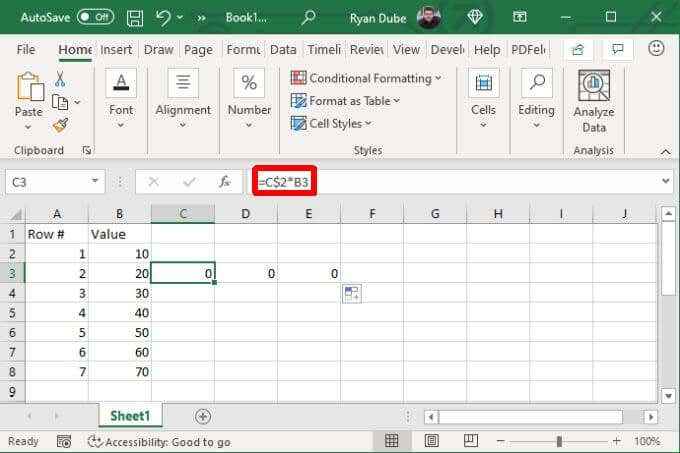
Jetons un coup d'œil à l'utilisation de références absolues au lieu de références mitigées pour que le remplissage des deux directions fonctionne correctement.
Utilisation correcte des références absolues dans Excel
Pour utiliser le référence correct dans cette formule, vous devez considérer précisément ce que vous essayez de faire.
Dans ce cas, nous voulons les comportements suivants lors du remplissage à droite.
- Référencez toujours la valeur dans la cellule B2
- Référence toujours la valeur de la colonne A
- Déplacer la référence de la ligne pour la colonne A à la ligne actuelle de la formule
En regardant ces comportements, vous savez maintenant ce dont vous avez besoin pour «verrouiller» et ce que vous ne faites pas. «B» et «2» doivent être verrouillés (inchangés). De plus, la colonne A doit être verrouillée.
Votre formule en B3 doit donc ressembler à ceci: = $ B 2 $ * $ A3
Maintenant, lorsque vous faites glisser cette même cellule vers le bas ou vers le haut, la formule fonctionne comme prévu.
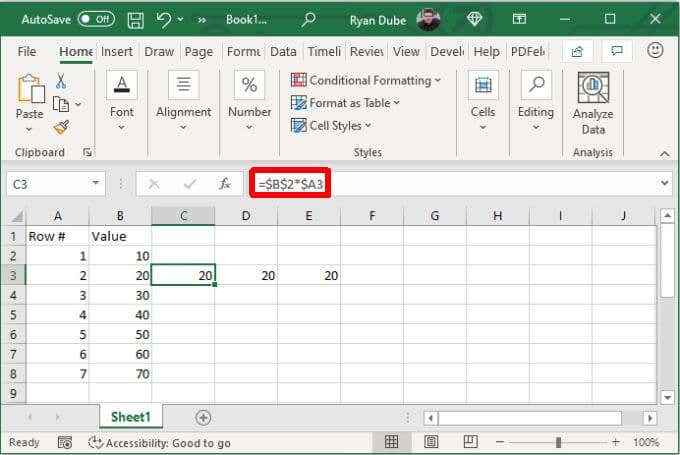
L'utilisation correcte de référencement absolu peut devenir délicat, il est donc essentiel de prendre le temps de considérer attentivement comment vous voulez Excel pour mettre à jour la formule lorsque vous remplissez des colonnes ou des lignes dans les deux sens.
Faire du vélo à travers des types de référence dans Excel
Vous pouvez accélérer le long du processus lorsque vous tapez des formules avec des références absolues en appuyant F4 clé, qui rendra la référence cellulaire absolue.
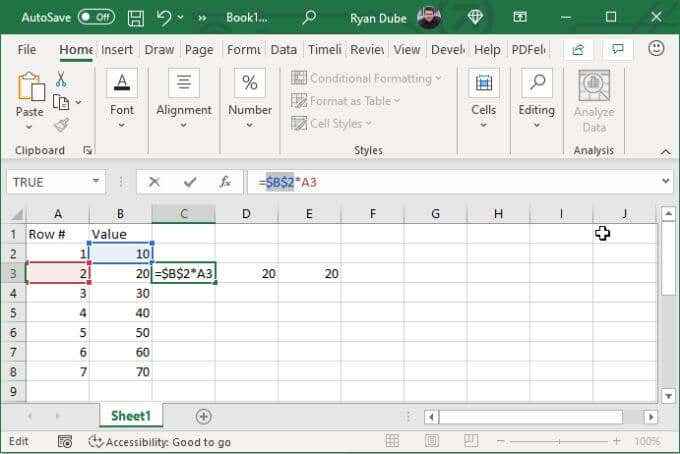
Le curseur peut être de chaque côté de la référence cellulaire (ou même au milieu) lorsque vous appuyez sur F4, et il convertira toujours cette seule référence à Absolute.
Si vous ne voulez pas absolument (par exemple, mélangé à la place), continuez à appuyer sur F4 jusqu'à ce que la référence ressemble à ce que vous voulez.
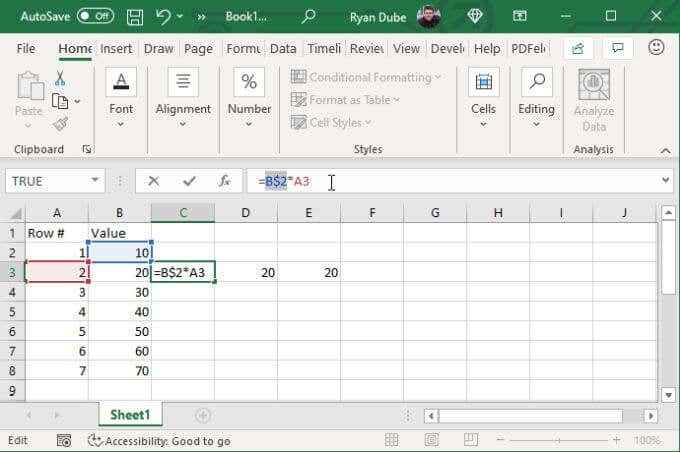
Si vous souhaitez ajouter tout type de référence à d'autres cellules de la formule, placez simplement votre curseur là-bas et recommencez à faire du vélo F4.
Une fois que vous avez configuré votre formule, appuyez simplement sur Entrée et commencez à remplir votre feuille de calcul dans toutes les directions que vous aimez. Si vous configurez vos références correctement, tout devrait fonctionner comme prévu.
- « Comment réparer «cette application ne peut pas fonctionner sur votre PC» dans Windows 10
- Comment démarrer en mode sans échec dans toutes les versions de Windows »

